警報!iDRAC6 無回應。所需功率可能超過 PSU 瓦數。
Résumé: 本文提供在 Dell PowerEdge 11G 伺服器上的 POST 執行時,出現 iDRAC6 通訊失敗訊息的相關資訊。
Cet article concerne
Cet article ne concerne pas
Cet article n’est associé à aucun produit spécifique.
Toutes les versions du produit ne sont pas identifiées dans cet article.
Symptômes
當您將 PowerEdge 第 11 代伺服器重新開機,可能會在 POST 期間看到下列錯誤。
Alert! iDRAC6 not responding. Power required may exceed PSU wattage. Alert! Continuing system boot accepts risk that system may power without warning. Strike the F1 key to continue, F2 to run the system setup program
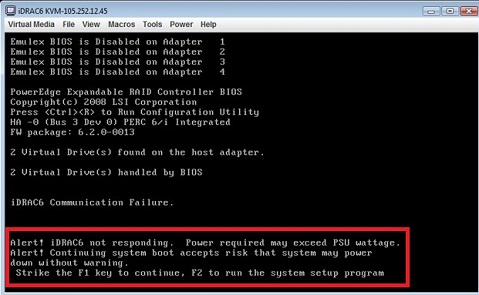
Cause
故障診斷問題
- 1.Is 透過伺服器作業系統內的本機 racadm 存取 iDRAC?(執行「racadm getsysinfo」,查看 idrac 是否傳回回應)。
- iDRAC 網頁 GUI 是否可從用戶端網頁瀏覽器存取?
- iDRAC IP 位址是否可 ping?
- 錯誤是每次重新開機時發生,還是間歇性的問題?
- 電力耗盡後,錯誤是否會在下一次 POST 時立即再次出現?
- 是否更換了任何硬體?
- 重新啟動 AC 電源後,iDRAC 是否仍處於停止回應狀態?這是 iDRAC Express 或 Enterprise?如果是 Enterprise,NIC 是否配置為共用或專用?
- 是否可以透過 SSH/Telnet 連線連線至 iDRAC?
- 如果已安裝 Dell OpenManage Server Administrator (OMSA),iDRAC 是否存在?
- 是否可以重現此問題?
- CTRL+E 設定公用程式中的 iDRAC LAN 是否已停用?
Résolution
嘗試為伺服器重新開機,錯誤可能會清除。如果錯誤仍然存在,請拔掉交流電源 30 秒。重新連接交流電源後,請等待 2 分鐘讓 iDRAC6 完成 POST/初始化,然後再重新開啟伺服器電源。
解決的其他
步驟通過在多個環境中進行測試,已發現以下步驟以在大多數情況下解決此問題。
如果問題仍然存在,則表示 iDRAC 無法運作,需要更換。此外,問題也可能來自主機板,因為 iDRAC 已插入主機板。
解決的其他
步驟通過在多個環境中進行測試,已發現以下步驟以在大多數情況下解決此問題。
- 清除微量電力 (拔下電源並按住電源按鈕 20 秒)。
- 開機至 F2 BIOS 設定公用程式,並進行軟重設 (開啟 Caps Lock、Scroll Lock 和 NUM Lock)。按下 Alt+e、Alt+f、Alt+b,系統將重新開機)。
- 開機進入 Ctrl+E iDRAC BIOS 並將其重設為預設值,轉義,系統將會重新開機。
- 再次開機進入 iDRAC BIOS,並確認 iDRAC LAN 和 IPMI over LAN 皆已啟用,接著儲存並結束、轉義,接著系統將會重新開機。
- 將系統開機至作業系統,並嘗試將 iDRAC 韌體更新至最新版本。
如果問題仍然存在,則表示 iDRAC 無法運作,需要更換。此外,問題也可能來自主機板,因為 iDRAC 已插入主機板。
在配備軟體 RAID 控制器 (S100 和 S200) 的系統中,BIOS 軟重設也會將內建 SATA 控制器還原為預設值。若要將磁碟機控制權交還給 SATA 控制器,請開機至系統設定,並將 SATA 控制器模式設為 RAID。
Produits concernés
iDRAC6Propriétés de l’article
Numéro d’article: 000137180
Type d’article: Solution
Dernière modification: 06 juin 2024
Version: 5
Trouvez des réponses à vos questions auprès d’autres utilisateurs Dell
Services de support
Vérifiez si votre appareil est couvert par les services de support.